DCS安全操作规程.docx
《DCS安全操作规程.docx》由会员分享,可在线阅读,更多相关《DCS安全操作规程.docx(38页珍藏版)》请在冰豆网上搜索。
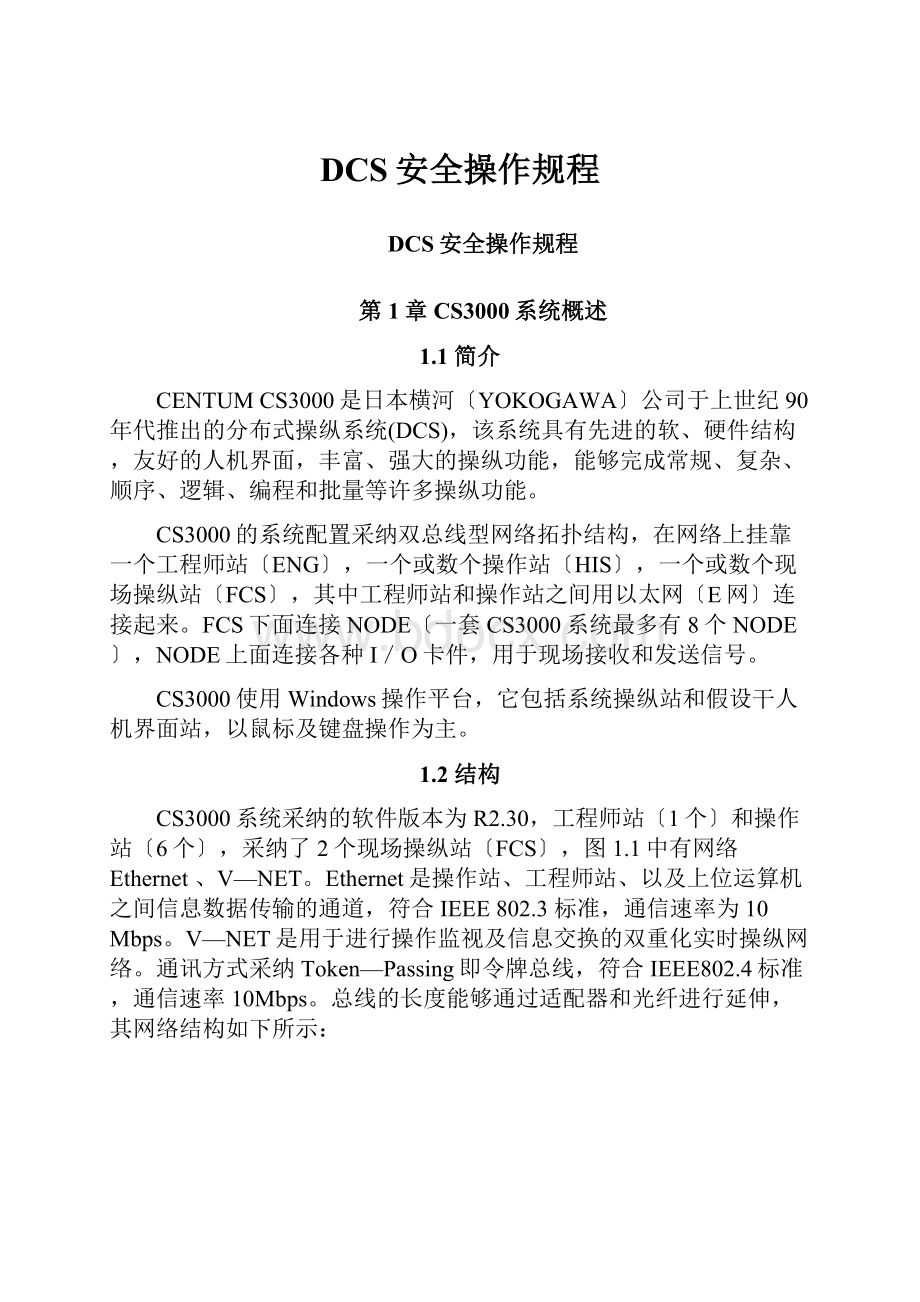
DCS安全操作规程
DCS安全操作规程
第1章CS3000系统概述
1.1简介
CENTUMCS3000是日本横河〔YOKOGAWA〕公司于上世纪90年代推出的分布式操纵系统(DCS),该系统具有先进的软、硬件结构,友好的人机界面,丰富、强大的操纵功能,能够完成常规、复杂、顺序、逻辑、编程和批量等许多操纵功能。
CS3000的系统配置采纳双总线型网络拓扑结构,在网络上挂靠一个工程师站〔ENG〕,一个或数个操作站〔HIS〕,一个或数个现场操纵站〔FCS〕,其中工程师站和操作站之间用以太网〔E网〕连接起来。
FCS下面连接NODE〔一套CS3000系统最多有8个NODE〕,NODE上面连接各种I/O卡件,用于现场接收和发送信号。
CS3000使用Windows操作平台,它包括系统操纵站和假设干人机界面站,以鼠标及键盘操作为主。
1.2结构
CS3000系统采纳的软件版本为R2.30,工程师站〔1个〕和操作站〔6个〕,采纳了2个现场操纵站〔FCS〕,图1.1中有网络Ethernet、V—NET。
Ethernet是操作站、工程师站、以及上位运算机之间信息数据传输的通道,符合IEEE802.3标准,通信速率为10Mbps。
V—NET是用于进行操作监视及信息交换的双重化实时操纵网络。
通讯方式采纳Token—Passing即令牌总线,符合IEEE802.4标准,通信速率10Mbps。
总线的长度能够通过适配器和光纤进行延伸,其网络结构如下所示:
1.1腾达公司CS3000系统
1.3特点
(1).监控点能够由多个HIS〔HumanInterfaceStation〕同时操作,每个HIS也能够同时操作多个监控点〔能够是不同岗位的多个监控点〕。
(2).CS3000系统的处理能力专门强大,它能够处理100,000工位号(tags)、2,500幅画面〔包括各种监控画面〕,每幅画面上可显示数据多达400个。
(3).人机界面比较好。
选用WindowsNT4.0作为操作系统,采纳X—Windows〔多画面〕技术,类似一样的PC机。
可依照工艺的要求,实现各种友好的操纵监测画面。
比如它能够用棒图动态显示液/界位的变化;采纳颜色、闪耀、声音等手段提醒操作人员发生过程报警及报警的高低级别;单点操作采纳面板〔Faceplate〕类似于常规外表的柱状液晶显示,监视及操作较直观。
(4).CS3000系统具有强大的数据处理能力,足以完成一样生产所需的数据运算、统计要求,并能对生产数据实时打印输出。
第2章操作站构成
2.1操作平台全貌
图2.1操作平台全貌
2.2操作员键盘及功能键
图2.2操作员键盘及部分名称实物图
(1)模式选择键〔Modeselectkeyswitch〕:
依照该键对操作者的权限进行选择,有三种方式〔OFF操作员,ON班长和ENG工程师〕可选。
(2)功能键〔FunctionKeys〕:
功能键一共有32个,其功能是调用各种窗口及用户程序,每个功能键上有个LED指示灯,用户能够任意分配其功能,这些功能包括调用窗口、执行系统功能、启动/停止/重新启动趋势、定义LED灯的闪耀或停止、执行程序以及多媒体功能。
(3)窗口调用键〔Windowscallkeys〕:
直截了当利用窗口调用键,调出HIS的所有操作、监视窗口。
如以下图所示:
调用系统总貌窗口键
拷贝键
循环
窗口清除键
辅助键
关心窗口调用键
过程报警窗口调用键
操作员指导窗口调用键
操纵窗口调用键
参数调整窗口调用键
趋势窗口调用键
流程图窗口调用键
过程报告窗口键
导航器窗口调用键
左邻窗口调用键
回退窗口调用键
右邻窗口调用键
过程总貌调用键
图2.3窗口调用键
(4)数据输入键〔Dataentrykeys〕:
HIS的数据输入功能和一样键盘输入功能相同。
(5)操作确认键〔OperationConfirmationKeys〕:
HIS的操作功能键如以下图所示。
滚动键
目标键
增加键
加速键
减少键
串级键
手动键
自动键
取消键
确认键
游标移动键
选择游标键
确认报警键
蜂鸣器静音键
图2.4操作确认键
第3章画面操作
3.1操作和监视功能启动
当在HIS通用的对话栏选择[Startup]时,操作和监视功能按如下方法启动:
(1)合上电源启动运算机的WindowsNT。
(2)按[Ctrl]+[Alt]+[Del]键进行登录。
(3)输入用户名和密码。
(4)操作和监视功能将启动。
注:
(1)当在HIS通用对话栏选择[AutoLogon]时,运算机上电时运行WindowsNT,并自动启动操作和监视功能。
(2)在以下所述画面操作中,各个功能的完成并非只有一种操作方法,依照适应只是选典型方法讲解。
3.2流程图窗口调用
3.2.1直截了当调用流程图窗口
流程图窗口能够在系统信息窗口处通过按流程图按钮直截了当调用,也可在导航窗口选择相应的流程图窗口,或者在工位调用栏输入相应的流程图窗口名调用。
从系统信息窗口处调用
流程图窗口能够从系统信息窗口通过窗口调用菜单或工具箱调用。
从窗口调用菜单进行调用
1.在系统信息窗口选择窗口调用菜单按钮。
2.窗口调用菜单将显示出来。
3.在窗口调用菜单项选择择流程图按钮。
4.一个流程图属性的流程图窗口将会显示出来。
窗口调用菜单按钮系统信息窗口
窗口调用菜单
图3.1在流程图调用菜单中的流程图按钮
从工具箱调用
1.在系统信息窗口选择工具箱按钮。
2.工具面箱将显示出来。
3.在工具箱选择流程图按钮。
4.一个流程图属性的流程图窗口将会显示出来。
图3.2工具箱中流程图按钮
从导航窗口调用
1.在系统信息窗口中点击导航按钮。
图3.3调导航窗口
2.将显示导航窗口。
3.在导航窗口用鼠标直截了当双击相应的流程图窗口。
图3.4从导航窗口调用
4.在以上例如中,一个名为〝PLANTOVERVIEW〞总貌属性的流程图窗口将被打开。
在我们装置双击〝QXMEK〞即可打开整个甲乙酮装置的总貌窗口。
从工位输入对话栏调用
1.在系统信息窗口选择工位输入按钮
图3.5调工位输入对话栏
2.工位输入对话栏显示出来。
图3.6工位输入对话栏
3.在工位对话栏直截了当输入相关流程图窗口的名称。
4.在以上的例如中,一个名为〝GRAPHIC1〞的窗口将被打开。
5.因此在对话栏直截了当输入如〝SBA01〞、〝MEK05〞、〝FC503〞即可直截了当调用相关画面和外表面板。
3.2.2使用窗口层次结构调用流程图窗口
当使用窗口层次结构时,流程图窗口能够作为用户定义的窗口,上位窗口或者层次窗口进行调用。
调用一个用户定义的窗口
本节说明了如何使用如下窗口的例如调用用户定义窗口。
图3.7窗口层次1例如
1.选择流程图属性的流程图窗口2〔Graphicwindow2〕来激活它。
2.在流程图窗口调用菜单或工具箱点击流程图按钮。
图3.8调用用户定义窗口例如
3.流程图属性的流程图窗口3〔Graphicwindow3〕(该流程图属性的流程图窗口已在激活的流程图层次结构下),将被打开。
调用上位窗口
当已激活的窗口在层次结构上存在上位的窗口时,能够从当前激活的窗口调用上位窗口。
本节说明了如何使用如下的窗口层次结构调用上位窗口。
图3.9 窗口层次结构的例如
1.选择操纵属性的流程图窗口4〔Graphicwindow4〕并激活它。
2.在系统信息窗口选择操作菜单按钮。
3.操作菜单将显示出来。
4.在操作菜单项选择择上位按钮。
图3.10调用上位窗口例如
趋势窗口2(Trendwindow2)将被打开。
调用层次窗口
假如当前显示窗口有一个层次窗口,那么在系统信息窗口,选择左右按钮能够调用层次窗口。
本节说明了如何使用如下所示窗口层次结构调用层次窗口。
图3.11窗口层次结构例如
1.选择流程图属性的流程图窗口并激活它。
2.在系统信息窗口选择操作菜单按钮。
3.操作菜单将显示。
4.在操作菜单项选择择左边按钮。
5.流程图属性的流程图窗口3〔Graphicwindow3〕将被打开。
6.再次选择左边按钮。
7.流程图属性的流程图窗口2(Graphicwindow3)将被打开。
图3.12调层次窗口的例如
3.3操作和监视功能
3.3.1返回流程图窗口
使用循环操作功能,当采纳通用窗口应用程序时,能够将当前的流程图窗口显示在画面的最上部。
循环操作能够同时将一组操作和监视窗口显示在画面的最上部或最下部。
循环操作
1.当使用通用窗口应用程序时,在系统信息窗口选择循环按钮。
图3.13系统信息窗口循环按钮
2.在后面显示的流程图窗口将移到前面。
图3.14循环操作
3.3.2以相同的格式显示多窗口----动态窗口设定
一组操作和监视窗口能够一起调用或者储备起来,那个功能就叫做动态窗口设定功能。
通过使用动态窗口设定功能,显示的操作和监视窗口的位置/状态稍后以动态方式储存/调用。
储备窗口设置
1.在系统信息窗口选择工具栏按钮。
图3.15调用工具栏
2.工具栏面板将显示出来。
3.在工具栏面板点击储备窗口设定按钮。
图3.16工具面板栏储备窗口设定按钮
4.现在窗口的位置和状态将被储备。
点击储备窗口组按钮时,该操作储备所有显示的操作和监视窗口。
调用已储备的窗口
1.操作画面在窗口方式时按储备窗口组按钮,当选择对应的按钮时,操作和监视窗口将被激活。
操作画面在全屏方式时按储备窗口组按钮,当选择对应的按钮时,窗口以主窗口的形式进行显示。
2.作为动态设定的窗口,将一次全部被打开。
3.4外表面板的操作
外表面板块的功能是显示功能块和数据。
除了显示状态和数据,外表面板也用于数据输入和状态的改变,本章说明了如何操作这些外表面板块。
3.4.1数据输入
从数据输入对话栏面板操作
1.在外表面板块点击〝数据输入对话栏〞按钮。
图3.17数据输入对话栏面板
2.数据输入对话栏面板将显示出来。
图3.18 数据输入对话栏显示例如
3.在数据输入区输入数据,并按回车键。
4.假如设定超出高低限,那么再确认窗口将会显示出来。
5.确认数据值。
改变数据项
1.在数据输入对话栏,选择item按钮。
图3.19调数据项改变对话栏
2.数据项改变对话栏将显示出来。
图3.20数据项改变对话栏显示例如
3.在数据项改变对话栏,选择新的数据项并按[OK]按钮。
图3.21选择数据项
4.数据输入对话栏中数据项名称将改变。
图3.22改变数据项名称
在以上的例如中,显示的内容将从[MV]变为[PH],现在将可能改变PH的值。
从增/减操作对话栏进行操作
1.使用鼠标在外表面板上选择设定值或操作输出值的操作指针。
操作输出值在MAN方式下能够改变,同时设定值在自动方式下能够改变。
图3.23增/减操作对话栏
2.INC/DEC操作对话栏将显示出来。
图3.24INC/DEC操作对话栏显示例如
3.选择INC/DEC按钮改变数据值。
4.假如设定数据超出高低限,那么再确认窗口将显示出来。
5.确认数据值。
3.4.2改变块的工作方式
功能块的操作状态叫做块的工作方式。
本节说明了如何改变块的工作方式。
从块方式改变操作对话栏进行操作
1.点击块工作方式显示区(在该显示区块的工作方式如:
AUT和MAN状态)。
图3.25调外表块工作方式变化操作对话栏
2.外表块工作方式变化操作对话栏将显示出来。
图3.26外表块工作方式变化操作对话栏显示例如
3.在外表块工作方式变化操作对话栏,选择工作方式按钮进行更换。
4.选择任何的按钮都将会有一个要求确认的窗口显示出来。
5.执行确认操作。
3.4.3外表面板功能说明
常见外表操纵方式说明
1.AUT:
操纵运算〔PID〕决定外表的输出。
2.MAN:
现在没有进行操纵运算,外表的输出是人工调剂的。
3.IMAN:
显示串级回路的副调不在CAS方式时,主调外表没有操纵运算和输出。
4.CAS:
外表的设定值来自于其他的〔主调〕外表
5.O/S:
停止运转,所有的功能停用。
注:
主环单投:
先把主回路的操纵方式改为自动(AUT)后,副回路的操纵方式设置为PRD
副环单投:
在串级操纵回路中,主回路的操纵方式能够是自动(AUT)或串级方式〔CAS〕,假如副回路的操纵方式由串级方式〔CAS〕切换到自动〔AUT〕,这时串级回路变为开路,主回路停止操纵,副回路单独操纵。
常见外表报警状态说明
1.NR:
工作正常
2.PH/PL:
输入高限/低限报警
3.HH/LL:
输入高高限/低低限报警
4.OOP:
输出开路报警信号
5.IOP/IOP-:
输入开路上限/下限报警
6.DV+/DV-:
当过程变量PV与设定值SV的差值DV的绝对值超过偏差报警设定值DL的绝对值时显现报警
7.VEL+/VEL-:
指定的时刻内,当PV正向超过变化率报警设定值时,那么正向VEL+报警,反之,
那么反向VEL-报警。
8.AOF:
过程报警禁止
3.4.4外表面板调整参数功能说明
常见数据项
数据项
数据名称
范畴
数据项
数据名称
范畴
MODE
工作模式
…
DL
偏差报警设定值
±(SL~SH)
SH
量程上限
同SV范畴
SVH
设定值上限
SL~SH
SL
量程下限
同SV范畴
SVL
设定值下限
SL~SH
MV
输出值
MV工程单位值
MH
输出高限设定值
MSL~MSH
DV
偏差值
与PV量纲相同值
ML
输出低限设定值
MSL~MSH
SUM
累积值
工程单位值
P
比例
0~1000%
OPHI
输出高限标志
MSL~MSH
I
微分
0.1~10000s
OPLO
输出低限标志
MSL~MSH
D
积分
0~10000s
MSH
MV刻度上限
同SV范畴
GW
间隙宽度
0~(SH-SL)
MSL
MV刻度下限
同SV范畴
DB
死区带
0~(SH-SL)
HH
高高限报警设定值
SL~SH
CK
补偿增益
-10.00~10.0
PH
高限报警设定值
SL~SH
CB
补偿偏置
--
PL
低限报警设定值
SL~SH
PMV
输出预设值
MSL~MSH
LL
低低限报警设定值
SL~SH
RAW
原始输入数据
连接端单位值
表3.1常见数据项
3.5信息查询与处理
操作过程中产生的信息包括系统定义的信息以及用户定义的信息,这两种信息差不多上用来提示操作员系统状态差不多发生了变化,过程操作状态和事件信息的产生是以过程信息的形式表示。
3.5.1确认所产生信息的类型和内容
与操作和监视功能相关联时,能够产生不同种类型的信息。
当信息产生时,在系统信息窗口和导航窗口,其相应的信息指示灯进行闪耀,以提示操作员:
信息产生了。
从系统信息窗口进行确认
当一个过程报警信息、系统报警信息或操作员指导信息产生,那么在系统信息窗口相应的按钮将闪耀并产生信息报警声音。
当过程报警或报警器信息产生时闪耀。
当操作员指导信息产生时闪耀。
当系统报警信息产生时闪耀。
图3.27报警信息窗口
1.当听到一个信息声音时,在系统信息窗口检查闪耀按钮,以确认信息产生的类型。
2.选择信息显示区或者在系统信息窗口闪耀的按钮。
3.相应的信息窗口将会显示出来。
4.一次确认所有的信息时,选择确认按钮。
单独确认信息时,先选择要确认的信息,然后再选择确认按钮。
5.当对一组信息进行确认时,所有未被确认的信息都将被确认。
图3.28操作指导信息确认
从导航窗口进行确认
当一个过程报警信息、系统报警信息或操作员指导信息产生,那么在导航窗口相应的符号将闪耀并产生信息报警声音。
当过程报警或报警器信息产生时颜色变化。
当操作员指导信息产生时颜色变化。
当系统报警信息产生时颜色变化。
图3.29调用导航窗口
1.当听到一个信息声音时,通过检查导航窗口符号的颜色,以确认信息产生的类型。
2.航窗口将会显示出来。
3.双击导航窗口颜色变化信息符号。
4.相应的信息窗口将会显示。
5.在信息窗口确认信息内容。
确认信息的步骤与系统信息窗口确认步骤相同。
从信息监视窗口进行确认
产生的信息能够实时的确认。
在信息监视窗口,已定义的信息发生时就会显示。
1.在系统信息窗口选择信息监视窗口按钮。
图3.30调用信息监视窗口
2.在信息监视窗口查看显示信息。
提示符提示新显示的信息。
3.点击确认按钮来移动提示符。
3.5.2信息查找
一个过去产生的信息能够再次查阅,同时能够使用过滤窗口或功能块来搜寻差不多发生的信息。
使用过滤窗口搜寻信息
使用过滤窗口能够去查找往常产生的过程报警信息,报警器信息,操作指导信息或系统报警信息。
以下说明了如何去查找一个过程报警信息:
在过程报警窗口选择过滤按钮。
图3.31过滤按钮
过滤对话窗将显示出来。
图3.32过滤对话窗
3.在过滤对话窗指定要搜寻报警的类型和范畴,然后按[OK]按钮。
4.在过程报警窗口将显示所搜寻到的过程报警。
使用功能块调用过程报警信息
与功能块相关的信息能够从功能块进行调用。
以下说明了从趋势窗口如何调用过程报警信息。
1.在趋势窗口用鼠标选择趋势笔
图3.33趋势窗口
2.在窗口调用菜单项选择择〝过程报警按钮〞
,或者在工具栏选择过程报警按钮。
3.过程报警窗口将打开,显示此工位号外表当前过程报警信息,假设没有报警也同样给出提示。
4.工具栏选择〝历史信息报告按钮〞
,此工位号外表过去发生的历史信息将显示出来。
3.6过程数据趋势
使用趋势记录功能读历史数据的趋势,使用该趋势记录功能,从现场采集的数据能够进行储备,同时能够显示储备的数据。
3.6.1在趋势窗口确认数据
在趋势窗口能够显示采集的数据,也能够显示往常采集的数据。
在趋势窗口显示采集数据
1.调趋势窗口。
调用趋势窗口,请参照本章第二节。
2.趋势窗口以图形或当前数据值的形式显示所采集的数据。
图3.34趋势窗口显示实例
3.6.2改变已分配好的趋势笔
在趋势窗口中已分配好的趋势笔,能够再重新分配。
趋势分配能够通过操作趋势笔分配对话栏或者通过选择已储备的趋势文件实现。
本节说明了如何改变已分配好的趋势笔。
从趋势笔分配对话栏进行操作
1.在趋势窗口的工具栏选择
按钮。
2.将显示趋势笔的分配对话栏。
图3.35显示趋势笔的分配对话栏(趋势笔分配)
3.在趋势笔的分配对话栏设定采集的数据和高/低限。
假如没有指定高/低限,那么在趋势图中将采纳趋势笔分配定义组态中的默认值。
4.在趋势窗口显示所要显示的数据,在[Display]下点击相应的选取框选择即可。
5.假如要复原到默认状态选择
按钮即可。
通过文件选择改变笔的分配
1.在趋势窗口工具栏上点击
按钮。
2.显示出对话窗口,选择已储备过的趋势文件。
图3.36趋势文件的储存
3.选择目标文件。
4.点击[Open]按钮。
5.所选择的数据储备文件将在当前的窗口进行显示。
3.6.3创建/显示趋势参照模型
在趋势窗口中,趋势参照模型将作为趋势图模板显示。
本节说明了如何创建和显示趋势参照模型。
创建趋势参照模型
1.在趋势窗口的工具栏上选择
按钮。
2.显示出一个用于趋势数据储备的对话窗口。
图3.37趋势文件的储存
3.指定要储备的趋势数据文件,以及文件的储备位置。
4.点击[Save]按钮。
5.将显示注释输入对话栏。
假设要在趋势窗口中改变趋势笔的注释,请输入新的注释。
图3.38修改显示笔注释
6.点击[OK]按钮确认。
显示一个趋势参照模型
1.在趋势窗口的工具栏上选择
按钮。
2.将显示趋势笔的分配窗口。
图3.39显示笔的分配对话栏(参考模型)
3.在笔分配对话栏选择[SpecifyFile]按钮。
4.将显示一个对话栏,选择一个要储存的趋势参照模型。
图3.40显示趋势储备对话栏
5.选择一个包含参照模型的文件,然后选择[Open]按钮打开。
6.在笔分配对话栏,点击笔序号左边的检查按钮,使所选择的趋势参照模型与笔相符。
7.从公共按钮栏,选择作为趋势参照模型要显示的数据。
8.点击[OK]按钮。
9.在趋势窗口的工具栏上选择
按钮,在趋势窗口中将显示趋势参照模型。
再次选择那个按钮,将开释趋势参照模型,并返回到先前的采集数据显示状态。
3.7屏幕映像的输出
使用屏幕打印功能输出屏幕映像。
除显示当前屏幕图像之外,还能够使用屏幕打印功能将屏幕映像进行多次输出。
3.7.1输出当前显示窗口的屏幕映像文件
输出部分窗口的映像文件
在当前显示的所有窗口中输出一个特定的窗口到打印机:
1.显示当前的一个窗口时,在工具栏按
按钮。
2.将当前选择的窗口的映像文件输出到打印机。
在流程图窗口按对应的按钮,那么仅输出流程图窗口映像文件,而其它的窗口不输出。
输出屏幕上所有窗口的映像文件
1.在系统信息窗口选择
按钮。
2.所有在屏幕上显示的映像文件输出到打印机。
输出屏幕映象到文件中
1.在窗口调用菜单或工具栏上选择点击系统状态显示按钮[SYS]。
2.点击HIS设置按钮打开HIS系统爱护窗口,选择打印机选项。
图3.41HIS系统爱护设置窗口
3.标记[OutputtoFile]。
4.选择输出屏幕映像文件到打印机,这时屏幕映像文件将以一个文件的形式输出。
那个文件被生成一个.bmp格式的文件,当要调用时就能够显示出来。
3.7.2再次输出往常的屏幕映像文件
屏幕映像文件能够进行储备,以便以后输出到打印机或在屏幕上重新显示。
显示屏幕映像文件
储备在屏幕映像文件中的屏幕文件,能够在映像窗口中进行显示。
1.在系统信息窗口中,选择窗口调用菜单按钮。
2.在窗口调用菜单项选择择映像文件按钮。
图3.42调用一个映像文件窗口
3.打开一个映像文件窗口,并显示最新的屏幕输出文件。
4.在映像文件窗口选择
按钮。